Swój pierwszy wpis chciałbym poświęcić bezpieczeństwu naszej osobowości internetowej. W sieci nie ma lub nie powinno być nic ważniejszego niż nasze konta na portalach internetowych i serwisach społecznościowych. Często słyszy się, że najlepiej jest posiadać oddzielne hasła dla wszystkich kont jakie posiadamy. Tylko kto to wszystko spamięta?
Niektórzy radzą z tym sobie w prosty sposób, posiadając główną niezmienną część hasła, do której podają prefiks lub sufiks, na przykład: JestemHardkoremFacebook.123, JestemHardkoremGmail.123. Na pewno jest to lepsze rozwiązanie niż posiadanie takiego samego hasła, aczkolwiek w dalszym ciągu traktuje to jako półśrodek. Załóżmy, że jeden z serwisów na którym zastosujemy nasz „system haseł” posiada kiepsko przygotowane zaplecze i hasła – o zgrozo – nie są zabezpieczone przed odczytem (na przykład nie są hashowane, lub są, ale nie wystarczająco dobrze). Potencjalny złodziej może odczytać nasze hasło i przeanalizować jego skład, odszukując zależności i próbować na innych popularnych portalach.
Aby temu zapobiec nasze hasła powinny być unikalne dla każdej witryny na której się logujemy, nie powinny mieć części wspólnej, a najlepiej, gdyby były jeszcze dostatecznie długie i skomplikowane. Jeśli nie identyfikujesz się jako super-człowiek zdolny do zapamiętywania kilkunastoznakowych losowych ciągów liter i liczb dla każdego posiadanego konta, to takie zadanie może okazać się niemożliwe. Z pomocą jednak przychodzi program KeePass, którego sam od dawna używam i wprowadzam system „skomplikowanych” haseł wszędzie gdzie tylko mogę.
Czym jest KeePass i dlaczego akurat on?
KeePass to menedżer haseł, który przechowuje dane lokalnie, na komputerze użytkownika. Według mnie jest to mocna zaleta, ponieważ kontroluję punkty w których znajduje się moja baza danych. Istnieje sporo alternatyw, m.in. LastPass, 1Password lub Enpass, ale KeePass posiada zaletę sporej społeczności, otwartości na nowe funkcjonalności i mnogość wtyczek dodających funkcjonalność. No i w porównaniu do innych wymienionych jest w pełni darmowy oraz jego baza przetrzymywana jest na lokalnym urządzeniu.
Jak zacząć korzystać z KeePass?
Instalacja (Windows)
W samym pobieraniu lub instalacji nie ma nic trudnego. Odsyłam na stronę autora po instalator KeePass 2, oraz tłumaczenie. Proces instalacji przebiega bezboleśnie i raczej nie wymaga dużego wysiłku 🙂
Tworzenie pierwszej bazy danych
Po uruchomieniu KeePass, aby rozpocząć pracę będziemy potrzebowali bazy danych. Musimy wybrać miejsce, w którym plik będzie przechowywany – na przykład katalog Dokumenty (Moje Dokumenty).
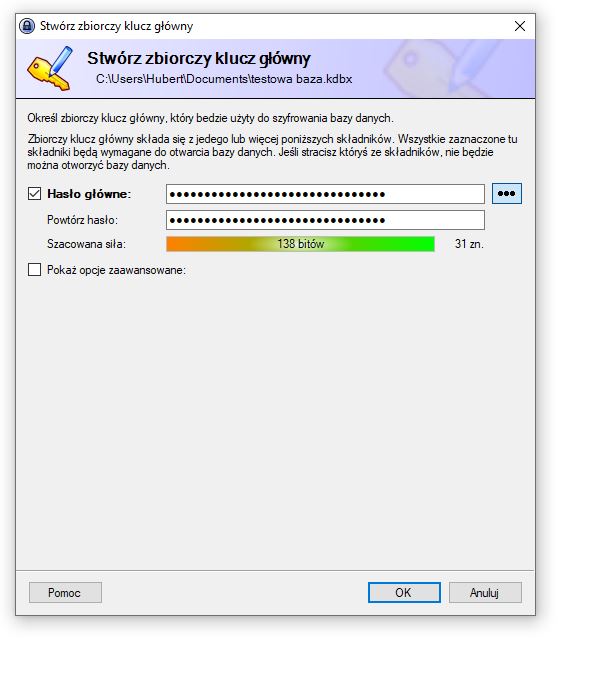
W trakcie tworzenia bazy danych zostaniemy poproszeni o podanie głównego hasła. Jest to hasło, które będzie nam potrzebne do każdorazowego odblokowywania bazy i dostępu do wpisów. Moją sugestią jest stworzenie unikalnego hasła, które niekoniecznie musi zawierać multum specjalnych znaków, cyfry, wielkie i małe litery. Najważniejszym składnikiem hasła będzie jego długość. Na przykład hasło „Pierogi.mojej.babci.sa.najlepsze.na.swiecie” będzie zdecydowanie bezpieczniejsze niż „Pierogi99@!”. Potencjalnie, gdy ktoś dostanie dostęp do pliku naszej bazy – nie będzie w stanie jej rozszyfrować w najbliższych stuleciach, zważając na długość hasła. W przypadku 43 znaków hasła, niezależnie od ich różnorodności – złamanie mogłoby się okazać możliwe dopiero za kilka tysięcy lat.
Gdy już utworzymy bazę danych i zabezpieczymy ją hasłem, program będzie gotowy do używania. Kilka przykładowych wpisów pokazuje możliwości programu i jego podstawowe funkcje (np. katalogowanie wpisów).
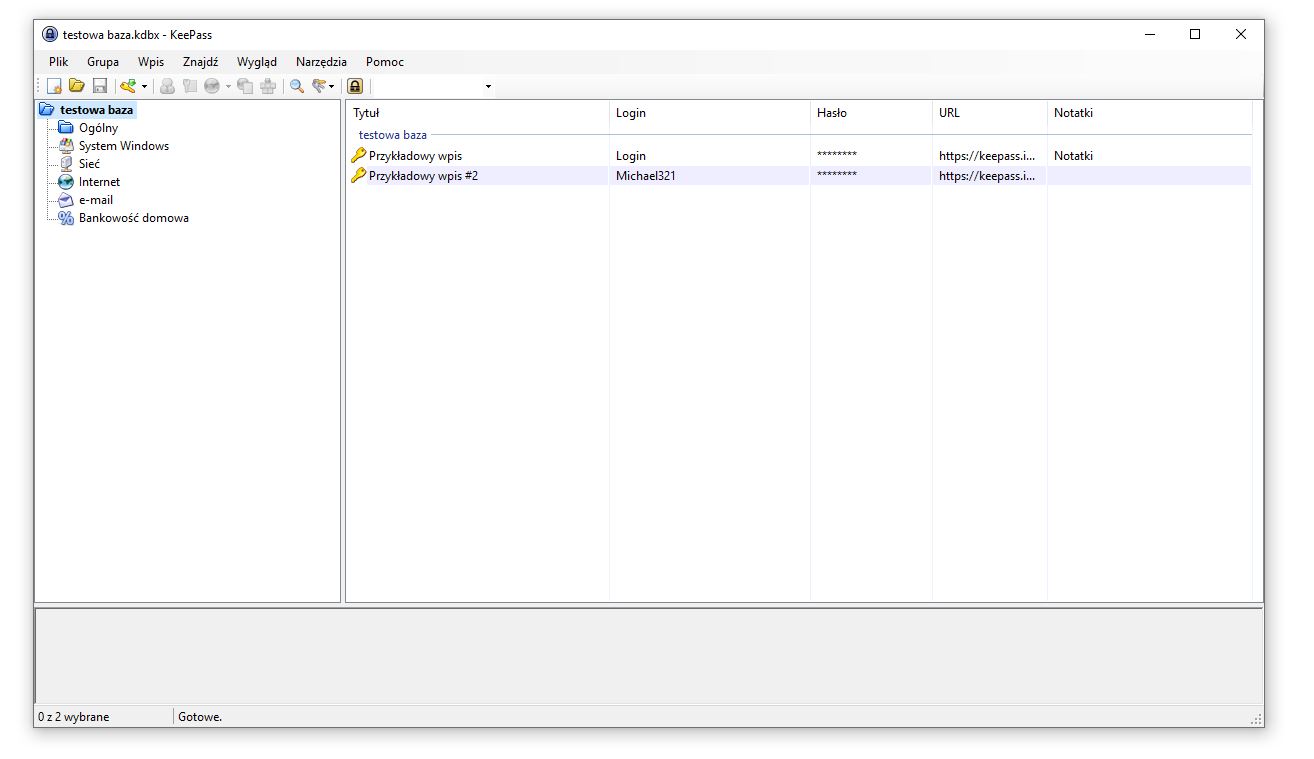
Dodawanie nowych wpisów
Największą wartością każdej bazy danych są… dane, które w tym przypadku stanowią nasze loginy i hasła do różnych serwisów internetowych. Dla przykładu stwórzmy sobie nową grupę, nazwijmy ją „Ważne hasła”.
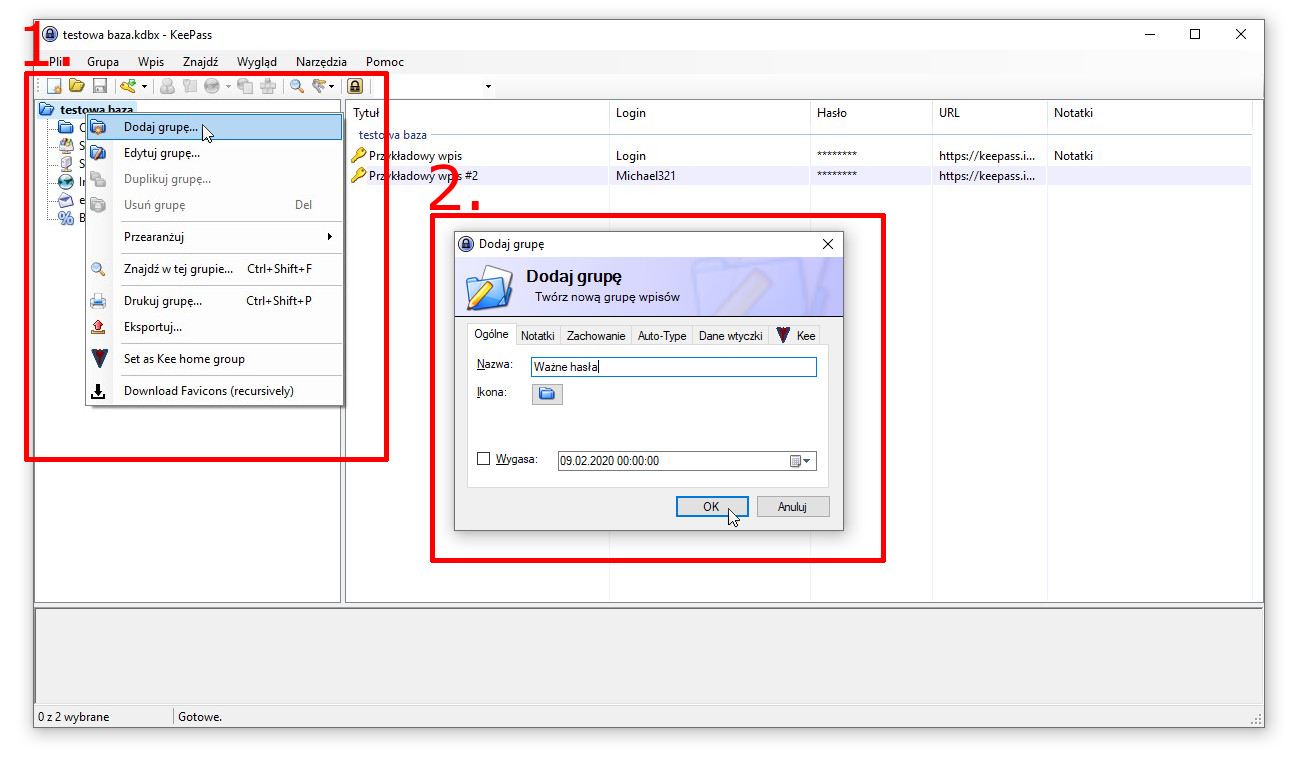
Do tej nowo utworzonej grupy (jak również do każdej innej), przy pomocy skrótu klawiszowego CTRL+I , lub klawisza Insert możemy dodać nasz wpis zawierający parę login + hasło.
Aby skopiować hasło do schowka, wystarczy dwa razy kliknąć na gwiazdki znajdujące się w kolumnie Hasło interesującego nas wpisu. Ta sama reguła dotyczy kopiowania loginu. W przypadku gdy uzupełnimy wartość URL, jej dwukrotne kliknięcie na rekordzie wpisu będzie skutkowało przeniesieniem nas pod wpisany adres.
Wpis oprócz loginu i hasła może przechowywać więcej informacji, pól lub nawet plików. Program Keepass daje dużo możliwości personalizacji naszej bazy, w tym zmiany kolorów rekordów lub dodawanie ikonek. Przy pomocy odpowiednich dodatków można nawet połączyć Keepass z przeglądarką, aby ten automatycznie uzupełniał wpisy z hasłami na ustawionych przez nas stronach internetowych. Więcej o dodatkach i zaawansowanym użytkowaniu Keepass wkrótce 🙂